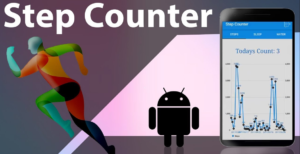Meediumit ei saanud laadida - kuidas seda parandada

Kas soovite parandada viga ‘Meediat ei õnnestunud laadida’? Internetis surfates video vaatamiseks, mängude mängimiseks jne vaatate videopleieris tõrketeadet. Veateade:
Meediumit ei saanud laadida kas seetõttu, et server või võrk ebaõnnestus või vormingut ei toetata
Mida viga tähendab? See tähendab, et mängija ei saa videot, mida proovisite vaadata, laadida ja tõrge ilmneb serveri rikke tõrke tõttu. Samuti ei toetata teie videovormingut selle kaudu, milleks sellele juurdepääsuks kasutasite - teie Interneti-brauserit. Veateadet saate vaadata igas olemasolevas Interneti-brauseris. See ei ole eksklusiivne ainult ühele või kahele veebimeediumipleierile, vaid mõjutab ka kõiki.
Selle vea põhjustatud põhjuste kindlakstegemisel tuleb paljusid asju käsitleda. Pärast seda, kui olete veebisaidil videot vaadanud, kuvatakse tõrketeade. Seejärel on veateate parandamiseks kõige tõhusamad meetodid. Tule vaatame:
Vaata ka: VPN-tõrke 800 tõrkeotsing Windowsis
Kuidas parandada Meediumit ei saanud laadida ”Viga:

1. parandus: meedia parandamiseks lülitage AdBlock välja. Viga ei saanud laadida
Me kõik teame, et kogu võrgu videopleierid ja videohostid kasutavad seda veateadet külastajate meelitamiseks Lülita välja mis tahes reklaamide blokeerimise tarkvara või laiendust nad kasutavad. Saate seda teha lihtsalt selleks, et võimaldada reklaamidele neile juurdepääs videole juurdepääsu eest. Paljudes olukordades ilmneb veateade siis, kui videopleier tuvastab, et kasutajal on mingisugune reklaamide blokeerimise utiliit. Kui AdBlock on peamine põhjus, miks näete seda veateadet, mitte video, mida soovite vaadata. Seejärel saab probleemi lahendada, lülitades AdBlock lihtsalt selle veebilehe (või veebisaidi) jaoks välja, kus video meeldib vaadata.
Täpsed sammud, mida peate tegema, on keelata teie AdBlock konkreetsel veebisaidil või veebisaidil varieerub sõltuvalt reklaami blokeerimise utiliidi tüübist või Interneti-brauseri kombinatsioonist, mida kasutate. Näiteks pärast kasutamist AdBlock Plus peal Google Chrome ja meeldib Lülita välja konkreetse veebisaidi laiendust, peate:
- Liikuge veebilehele, kus on mõjutatud video.
- Seejärel puudutage nuppu Valikud nupp, mis asub nupu paremas ülanurgas Google Chrome aken.
- Seejärel puudutage väikest ikooni AdBlock Plus .
- Seejärel näete, et Võimsus nupp on sinine. See tähendab et AdBlock Plus on sisse lülitatud . Puudutage lihtsalt nuppu Võimsus nupp ja laiendus on välja lülitatud veebisaidi jaoks, kus olete.
Siis värskendama veebisaidil, kus olite. Pärast värskendamist proovige mõjutatud videot esitada ja kontrollige, kas teie brauser seda edukalt esitab. Kas soovite rohkem võimalusi meediumi parandamiseks, mida ei õnnestunud laadida? kerige allapoole!
Parandus 2: Interneti-brauseri värskendamist meedia parandamiseks ei saanud tõrke saada
Teie Interneti-brauseril võib olla probleeme kõnealuse video esitamise ajal seoses sellega mingisuguse probleemiga (näiteks video vormingu toe puudumine). Kui vaatate Meediumit ei õnnestunud laadida tõrketeade video vaatamise ajal, seejärel proovige kontrollida, kas Interneti-brauseris on värskendusi saadaval. Seejärel saate installida või alla laadida kõik saadaolevad värskendused.
Kui kasutate Google Chrome'i, toimige järgmiselt.
- Esialgu käivitamine Google Chrome.
- Puudutage nuppu Valikud nupp, mis asub nupu paremas ülanurgas Google Chrome aken.
- Seejärel saate kursori kursori kohale viia Abi .
- Puudutage avanevas kontekstimenüüs lihtsalt nuppu Teave Google Chrome'i kohta .
- Lehelt, kuhu teid suunatakse, hakkab Chrome käsitsi värskendusi otsima. Kui mõni värskendus on saadaval, hakkab brauser neid teie jaoks installima või alla laadima.
Pärast Interneti-brauseri värskenduste installimist. Seejärel minge üle ja proovige kontrollida, kas see mõjutab mõjutatud videot ilma probleemideta esitama.
Vaata ka: Signaali vs telegrammi võrdlus - milline neist on parim
3. parandus: kasutage mõnda muud Interneti-brauserit
Kui kumbki ülalnimetatud parandus pole teie jaoks töötanud. Siis võib-olla on Interneti-brauser iseenesest mõjutatud videot esitada. See veateade võib mõjutada kõiki Interneti-brausereid. Kuid mõnel juhul mõjutab see lihtsalt ühte konkreetset Interneti-brauserit. Kui see nii on, võite selle probleemi lahendada, kasutades lihtsalt mõnda muud Interneti-brauserit vaadatava video esitamiseks. Näiteks pärast veateate vaatamist Internet Exploreris video esitamise ajal. Seejärel proovige sama videot esitada Mozilla Firefoxis või Google Chrome'is ja peaksite saama seda ilma probleemideta vaadata.
Kas soovite rohkem võimalusi meediumi parandamiseks, mida ei õnnestunud laadida? kerige allapoole!
4. parandus: pühkige vahemälu ja küpsised
Vananenud küpsised või vahemälu käivitavad sageli palju veateateid. Nagu ‘meediumit ei saanud laadida, kuna vormingut ei toetata’. Niisiis, vea lahendamiseks peaksite proovima vahemälu ja küpsised pühkida. Tegelikult teatavad paljud Microsofti foorumi kasutajad, et veateade parandati pärast vana vahemälu ja küpsiste veebibrauserist pühkimist.
- Niisiis, liikuge jaotisse Seaded> Täpsemad valikud.
- Nüüd liikuge täpsemate valikute alt alla ja puudutage käsku „Kustuta sirvimisandmed”.
- Seejärel valige loendist vahemälu ja küpsised ning seejärel puudutage käsku „Kustuta sirvimisandmed”.
- Pärast seda taaskäivitage brauser tõrketeate lahendamiseks.
Järeldus:
Niisiis olid need parimad töömeetodid tõrke sõnumi ‘Meediumit ei saanud laadida kas seetõttu, et server või võrk ebaõnnestus või vormingut ei toetata’ lahendamiseks. Kui teate mõnda muud alternatiivset meetodit probleemi lahendamiseks, andke meile sellest allpool teada!
Loe ka: